将程序视点设为星标精品文章第一时间阅读 大家好,欢迎来到程序视点!我是小二哥。
前言

IDM是一款超级牛逼的互联网文件下载神器,它可以满足浏览器端大部分网站的文件下载需求。

IDM安装
首先下载IDM,官方地址:https://www.internetdownloadmanager.com

接着,双击下载好的安装程序。

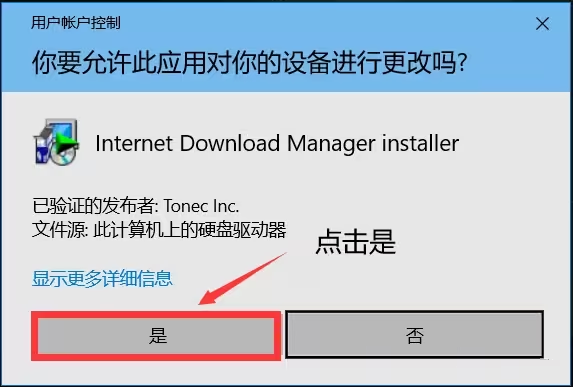
进入选择语言界面,除了选择简体中文外,喜欢繁体的朋友还可以自己选择简体中文,然后点击OK。

选择好语言后,根据安装向导进行下一步,单击前进。(注意向导上的说明,要关掉浏览器)

接下来是IDM用户许可协议,勾选接受,单击前进。

接下来可以点击浏览将IDM安装到想要安装的位置,系统默认安装到C盘,勾选创建快捷方式以便能轻易找到它。然后单击前进。

接下来直接点击前进。
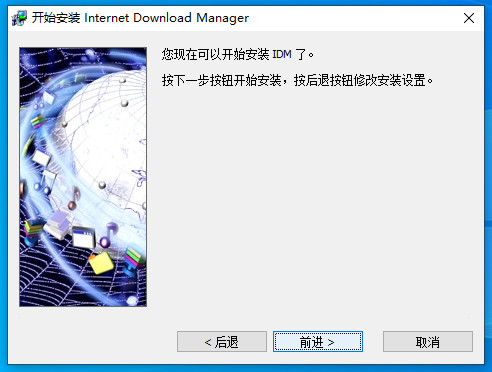
安装中....

最后点击完成

随后自动会出现出现IDM浏览器扩展插件的安装示意图。当然,你也可以在安装新的浏览器后,重新单独集成IDM浏览器扩展插件!

这里,我点击确定继续安装。(根据大家电脑上安装的浏览器不同,会出现不同的插件安装提示)
安装好插件后,点击关闭,在Win10系统上还会,会出现Microsoft Edge集成插件的安装向导。
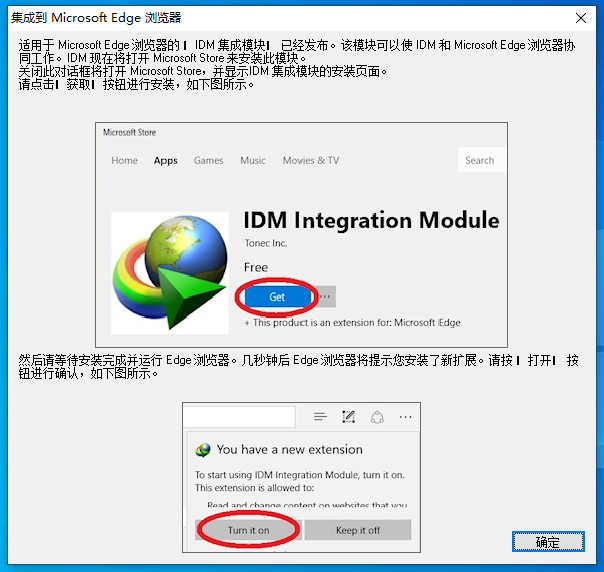
直接单击确定,会跳转到Microsoft Store,并且界面会出现IDM的集成模块。

第一次安装会先出现获取,需要登陆Microsoft Store账号,然后再安装。如果之前已经安装过了,那就可以直接进行安装了。
但是,有些电脑转到Microsoft Store,会出现以下界面,这个错误与IDM无关,需要在电脑上另外设置一下。

此时,按快捷键“WINDOWS”+“R”键,输入inetcpl.cpl,然后单击确定,打开属性窗口。

打开属性窗口后,打开“高级”选项,往下拉,勾选上“使用TLS 1.2”,Microsoft Store就可以正常打开了。

好啦!整个安装过程就成功结束了
激活
直接从网上下载的一般是试用版,只有免费使用30天。如果在试用期过后想要继续使用的话,需要购买软件注册码,软件注册码有一年订阅的,也有长期授权的,可以根据自己需要选择。
下文分享一种免费激活方式,仅供大家学习交流!

接下来的重点就是激活了,这款软件是使用了脚本激活的方式。以管理员身份运行"IAS_0.8.cmd"激活程序。

选择【1】进行激活即可。其他选项也有相应的解释说明。大家更具情况进行选择!

在出现下面提示前,请等待... 直到激活完成。

最后,打开软件,自行查看激活情况即可验证!

本篇教程到此结束,希望对你有帮助,谢谢大家~